Heim >Computer-Tutorials >Fehlerbehebung >Wie behebe ich den OneDrive-Fehlercode 0x8004de45 in Windows?
Wie behebe ich den OneDrive-Fehlercode 0x8004de45 in Windows?
- Susan SarandonOriginal
- 2024-11-06 17:04:07384Durchsuche
OneDrive ist ein von Microsoft bereitgestellter Cloud-Speicherdienst, der es Benutzern ermöglicht, Dateien nahtlos geräteübergreifend zu speichern und darauf zuzugreifen. OneDrive ist in Windows integriert und so konzipiert, dass durch Synchronisierung auf Dateien und Ordner auf jedem Gerät zugegriffen werden kann. Es treten jedoch Fehler auf, die eine solche Synchronisierung einschränken, und einer der virtuellen Fehler ist 0x8004de45.
Bei diesem Fehler handelt es sich im Allgemeinen um Probleme mit dem Benutzerkonto oder den Einstellungen von OneDrive, die den Benutzer daran hindern, sich bei OneDrive anzumelden oder Dateien als solche zu synchronisieren.
Der OneDrive-Fehlercode 0x8004de45 tritt normalerweise auf, wenn OneDrive Ihr Microsoft-Konto aus verschiedenen Gründen nicht überprüfen kann. Häufige Ursachen können ältere Softwareversionen, falsche Kontoinformationen, Probleme mit zwischengespeicherten Kontoanmeldeinformationen oder Konflikte mit anderen Apps sein.
Einige Benutzer haben mehrmals erwähnt, dass nach Updates in Windows oder OneDrive möglicherweise die Einstellungen geändert oder Fehler aufgetreten sind, die tatsächlich die Verbindungen von Konten unterbrechen.
Für den Fehlercode 0x8004de45 sind mehrere Lösungen möglich – angefangen bei den ganz grundlegenden Lösungen wie der Überprüfung der Kontoanmeldeinformationen und der Überprüfung, ob OneDrive auf dem neuesten Stand ist, bis hin zu anderen erweiterten Korrekturen wie der Aktualisierung von Windows oder der Anpassung bestimmter Registrierungseinträge Installieren Sie OneDrive neu, falls das Problem nicht behoben werden soll.
Sie können das Reparaturtool FortectMac Washing Machine und sorgen Sie dafür, dass Ihre App wieder reibungslos läuft.

Die Anmeldung bei OneDrive schlägt möglicherweise fehl, wenn die Anmeldeinformationen Ihres Microsoft-Kontos falsch sind oder kürzlich geändert wurden. Durch die Überprüfung Ihrer Anmeldeinformationen wird sichergestellt, dass OneDrive erfolgreich authentifiziert werden kann.
- Öffnen Sie
- OneDrive und wählen Sie Hilfe & Einstellungen. Wählen Sie „Einstellungen“ und gehen Sie dann zur Registerkarte
- Konto.
- Melden Sie sich ab und dannmelden Sie sich mit Ihren aktualisierten Anmeldeinformationen wieder an.
- Starten Sie OneDrive neu und prüfen Sie, ob der Fehler behoben ist. Fix 2. OneDrive und Windows aktualisieren
Veraltete Versionen von OneDrive können Kompatibilitätsprobleme verursachen. Wenn Sie sicherstellen, dass Sie die neueste Version verwenden, können Fehler behoben und die Stabilität verbessert werden.
- Öffnen Sie die OneDrive-App auf Ihrem PC.
- Klicken Sie im Benachrichtigungsbereich auf das Hilfe- und Einstellungssymbol .
- Wählen Sie Einstellungen.
- Gehen Sie im Einstellungsmenü zur Registerkarte Info.
- Klicken Sie auf die OneDrive-Version – dies sollte den Browser und dieVersionshinweise von Microsoft öffnen.
- Wenn die neueste dort aufgeführte Version mit der in Ihrer App übereinstimmt,sind Sie auf dem neuesten Stand.
- Wenn die Version nicht übereinstimmt, klicken Sie einfach auf OneDrive für Windows herunterladens, folgen Sie den Installationsanweisungen und es wird die neueste Version auf Ihrem Gerät installiert.
Aktualisieren Sie Windows wie folgt:
- Geben Sie Updates in die Windows-Suche ein und drücken Sie die Eingabetaste.
- Klicken Sie hier auf Nach Updates suchen.
- Warten Sie, bis Windows alle Dateien heruntergeladen und installiert hat.
- Wenn optionale Updates verfügbar sind, installieren Sie diese ebenfalls.
- NeustartenIhr Gerät.
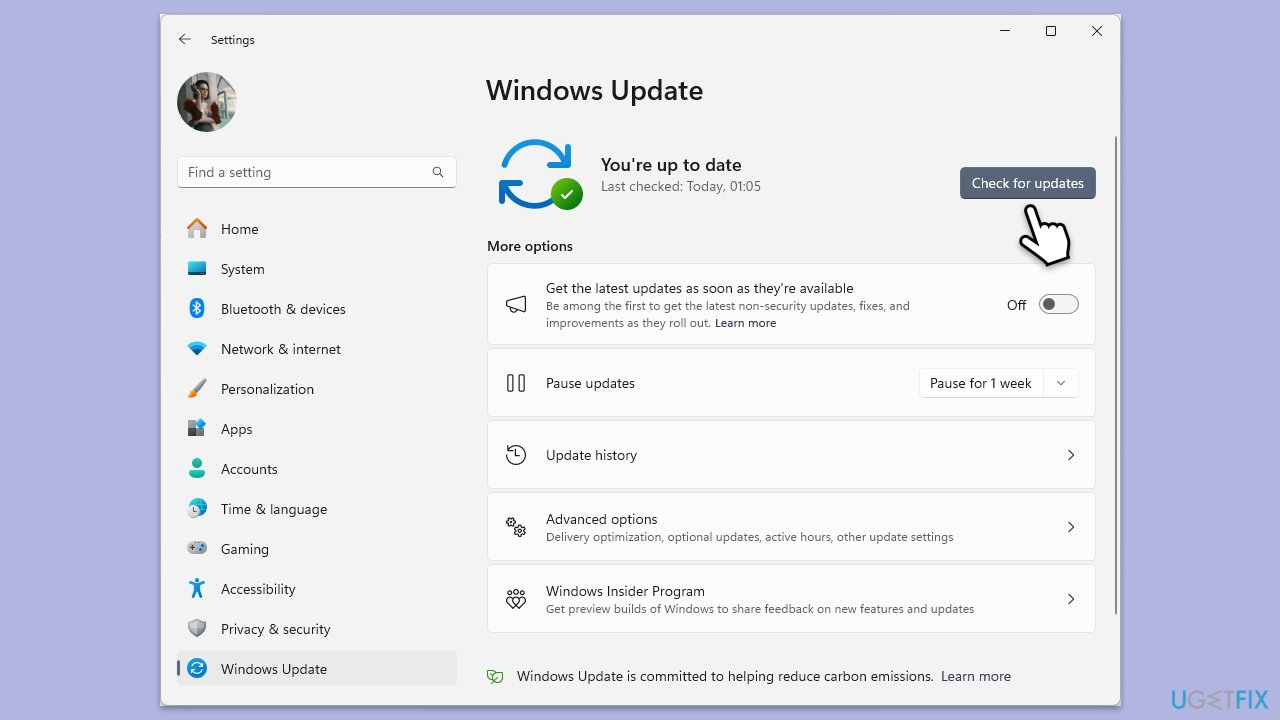
Lösung 3. Überprüfen Sie Ihre Internetverbindung
Eine stabile Internetverbindung ist erforderlich, damit OneDrive Dateien authentifizieren und synchronisieren kann.
- Geben Sie Fehlerbehebung in die Windows-Suchleiste ein und drücken Sie die Eingabetaste.
- Wählen Sie als Nächstes auf der rechten Seite des Fensters Zusätzliche Fehlerbehebungen/Andere Fehlerbehebungen aus.
- Scrollen Sie nach unten, um die Option Windows Store-Apps zu finden, und klicken Sie darauf.
- Klicken Sie auf Fehlerbehebung ausführen/Ausführen und warten Sie, bis der Vorgang abgeschlossen ist.
- Wiederholen Sie diesen Vorgang mit der Netzwerk-Fehlerbehebung.
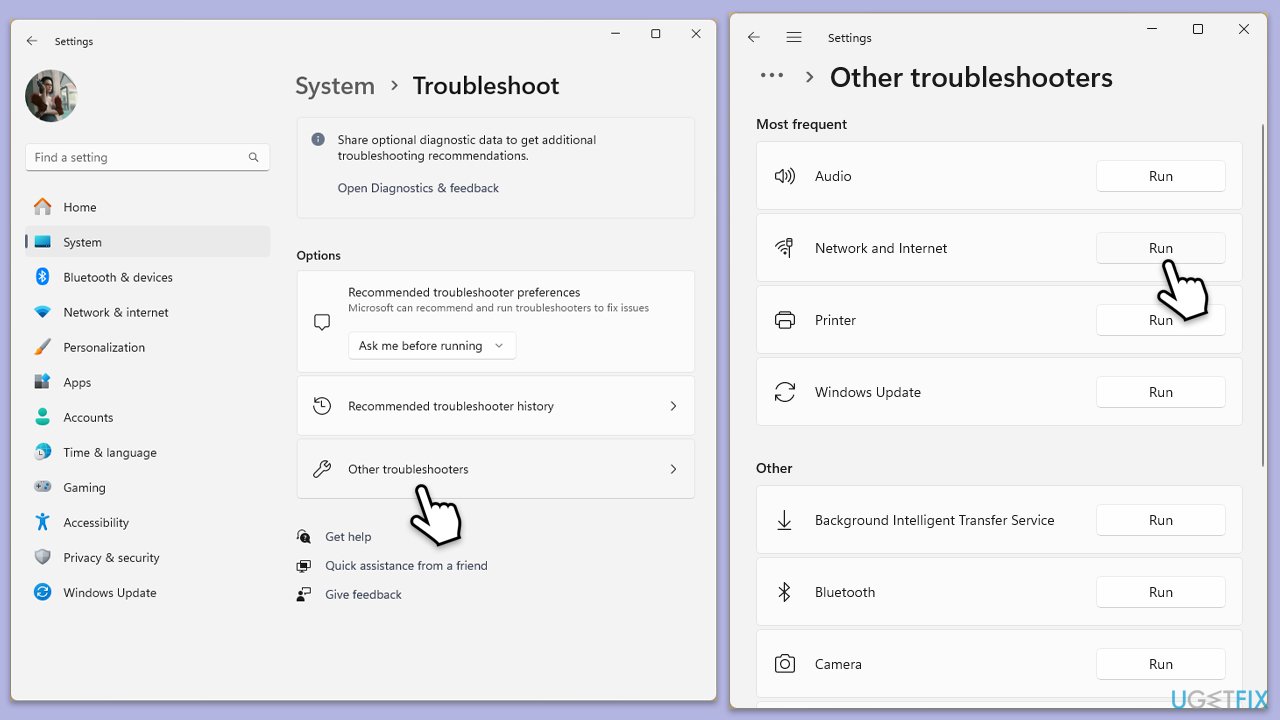
Um die Netzwerk-Fehlerbehebung unter Windows 10 auszuführen, führen Sie die folgenden Schritte aus:
- Klicken Sie mit der rechten Maustaste auf Start und wählen Sie Einstellungen.
- Gehen Sie zum Abschnitt Netzwerk & Internet .
- Auf der rechten Seite finden Sie den Abschnitt Erweiterte Netzwerkeinstellungen.
- Klicken Sie auf Netzwerk-Fehlerbehebung und warten Sie.
- Die Korrekturen werden automatisch angewendet.
Lösung 4. Deaktivieren Sie vorübergehend alle Firewalls oder Antivirenprogramme
Manchmal können Firewall- oder Antivirenprogramme die OneDrive-Verbindung stören. Durch vorübergehendes Deaktivieren kann festgestellt werden, ob sie den Fehler verursachen.
- Öffnen Sie die Systemsteuerung, gehen Sie zu System und Sicherheit und dann zu Windows Defender Firewall.
- Klicken Sie auf Eine App oder Funktion durch die Windows Defender-Firewall zulassen.
- Klicken Sie auf Einstellungen ändern (möglicherweise benötigen Sie eine Administratorberechtigung).
- Stellen Sie sicher, dass OneDrive für private und öffentliche Netzwerke zulässig ist.
- Klicken Sie nach der Aktivierung auf OK.
Lösung 5. OneDrive zurücksetzen
Durch das Zurücksetzen von OneDrive können Fehler behoben und die Standardeinstellungen wiederhergestellt werden, ohne dass sich dies auf Ihre gespeicherten Dateien auswirkt.
- Drücken Sie Win R auf Ihrer Tastatur.
- Wenn sich das Fenster Ausführen öffnet, kopieren Sie den folgenden Text und fügen Sie ihn ein:
%localappdata%MicrosoftOneDriveonedrive.exe /reset
(Hinweis:Hier wird möglicherweise eine Fehlermeldung angezeigt. Verwenden Sie in diesem Fall %programfiles(x86)%Microsoft OneDriveonedrive.exe /reset oder C:Programme (x86)Microsoft OneDriveonedrive.exe /reset stattdessen) - Drücken Sie die Eingabetaste oder klicken Sie auf OK.
- Nachdem dieser Befehl ausgeführt wurde, sollte die App zurückgesetzt werden und OneDrive sollte geöffnet werden.
- Wenn dies nicht der Fall ist, warten Sieein paar Minuten, öffnen Sie dann das Fenster Ausführen erneut und verwenden Sie den folgenden Befehl:
%localappdata% MicrosoftOneDriveonedrive.exe - Drücken Sie Enter.

Fix 6. Gespeicherte Anmeldeinformationen löschen
OneDrive speichert Anmeldeinformationen im Windows-Anmeldeinformations-Manager. Durch das Löschen dieser Anmeldeinformationen können Authentifizierungsprobleme behoben werden.
- OneDrive schließen.
- Geben SieSystemsteuerung in die Windows-Suche ein und drücken Sie die Eingabetaste.
- Gehen Sie zu Benutzerkonten > Anmeldeinformationsmanager.
- Gehen Sie zum Abschnitt Windows-Anmeldeinformationen.
- Scrollen Sie nach unten zum Abschnitt Allgemeine Anmeldeinformationen.
- Entfernen Sie alle OneDrive-Anmeldeinformationen nach Bedarf.
- Melden Sie sich erneut an.

Fix 7. OneDrive neu installieren
Wenn der Fehler weiterhin besteht, kann eine Neuinstallation von OneDrive tiefgreifende Probleme beheben. Dadurch werden die Dateien von OneDrive entfernt und ersetzt, ohne dass sich dies auf Ihre Online-Daten auswirkt.
- Klicken Sie mit der rechten Maustaste auf Start und wählen Sie Apps und Funktionen/Installierte Apps.
- Scrollen Sie nach unten und suchen Sie nach Microsoft OneDrive.
- Klicken Sie auf Deinstallieren und folgen Sie den Anweisungen, um die App zu entfernen.
- Öffnen Sie als Nächstes den Datei-Explorer und stellen Sie sicher, dass versteckte Elemente sichtbar sind.
- Navigieren Sie zu den folgenden Speicherorten und löschen Sie alle Inhalte aus OneDrive-Ordnern in den folgenden Verzeichnissen (ersetzen Sie USERNAME durch Ihren Benutzernamen):
C:UsersUSERNAMEAppDataLocal
C:UsersUSERNAMEAppDataLocalTemp
C:UsersUSERNAMEAppDataLocalLowTemp
C:WindowsTemp - Starten SieIhren PC neu.
- Öffnen Sie nach dem Neustart Ihren Browser und rufen Sie die offizielle Microsoft-Website auf, um OneDrive herunterzuladen.
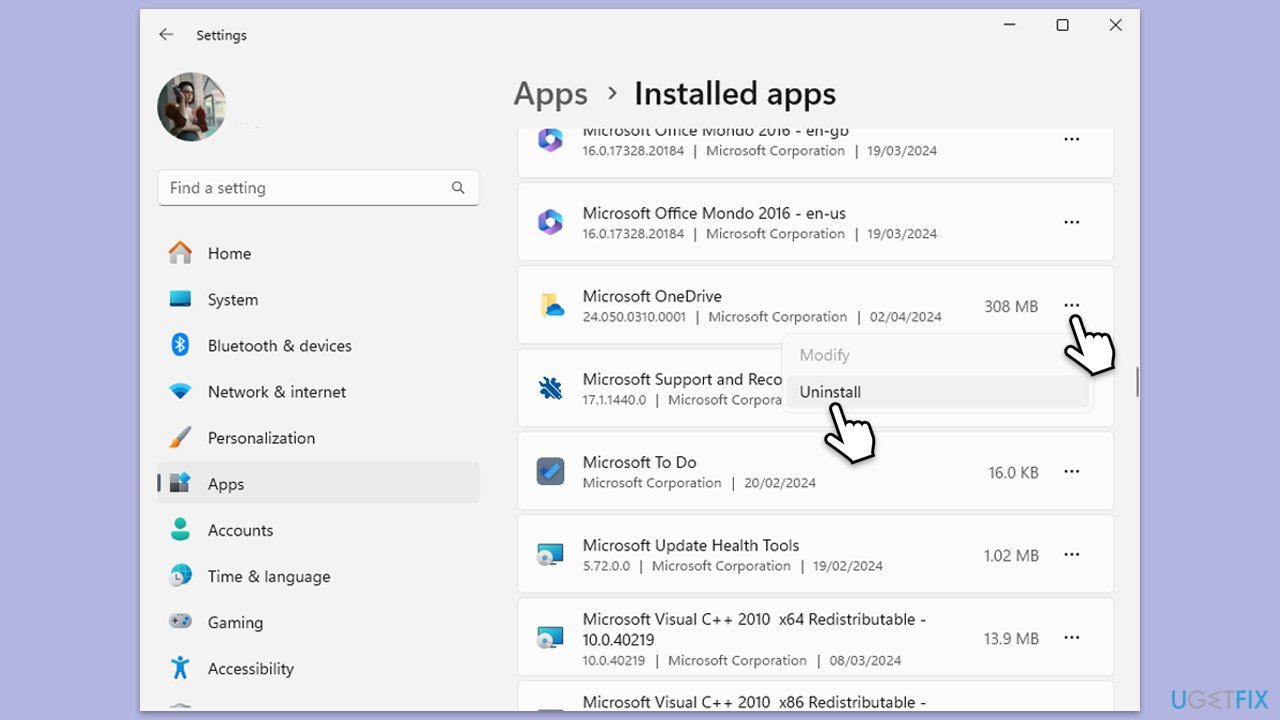
Das obige ist der detaillierte Inhalt vonWie behebe ich den OneDrive-Fehlercode 0x8004de45 in Windows?. Für weitere Informationen folgen Sie bitte anderen verwandten Artikeln auf der PHP chinesischen Website!
In Verbindung stehende Artikel
Mehr sehen- So beheben Sie den schwerwiegenden Win11Steam-Fehler
- So lösen Sie das Problem, dass für die Win11-Installation TPM2.0 erforderlich ist
- Einfache und effektive Schritte zur Behebung des Fehlers 0x80070057
- Fehler 0x80070057 beheben: Computerprobleme schnell lösen
- Win11-Anleitung zur Installation von Android-Apps

